【インスタグラム】「ビデオチャット(通話)」の使い方をくわしく解説!
コロナの影響でリモート飲みなどが増えていますがInstagramでもビデオチャットが可能です。インスタグラムの通話機能を使えば、インスタグラムを利用している人とグループ通話も楽しめます。この記事ではInstagramでのビデオチャット方法を解説します。

目次
【インスタグラム(Instagram)】「ビデオチャット(通話)」とは?
2020年6月現在、世界中で猛威を振るう新型コロナウイルスの影響もあって、リモート会議やオンライン飲み会など、ソーシャルディスタンスを保ったオンライン上でのコミュニケーションをする人が増えています。
インスタグラム(Instagram)の「ビデオチャット(通話)」とは、インスタグラムアプリに備わっているビデオ通話が可能な機能です。無料で利用することが可能で、LINEなどのSNSと同様に使用することが出来ます。
この記事では、そんなインスタグラム(Instagram)の「ビデオチャット(通話)」の基本的な使い方や、間違い発信をしてしまった時の対処法、応答しない場合の原因や、履歴について解説します。
ビデオチャット機能の特徴
インスタグラム(Instagram)の「ビデオチャット(通話)」とは、前述の通りインスタグラムアプリをダウンロードした端末であれば誰でも利用が可能です。
電話番号を知らない相手であったとしても、インスタグラム内でフォローしていればビデオチャットをすることが可能となります。そんなインスタグラムのビデオチャットの特徴は以下の通りです。
通話料はかからない
インスタグラム(Instagram)の「ビデオチャット(通話)」は通話料がかかりません。無料で使用することが出来ます。
ただし、通話料が発生することはありませんが、データ通信量は発生しますので、出来るだけWi-Fiに接続して利用するのがおすすめです。
グループ通話も可能
インスタグラム(Instagram)の「ビデオチャット(通話)」は、グループ通話も可能です。最大6人までグループ通話に参加出来るので、新型コロナウイルスの影響で話題となったオンライン飲み会なども仲の良いグループで行えます。
誰とできる?
インスタグラム(Instagram)の「ビデオチャット(通話)」は、アカウントをフォローしていれば原則として誰とでもビデオ通話することが出来ます。
ただし、アカウントをフォローしていれば誰とでもとは言え、非公開アカウントの場合はこの限りではありません。
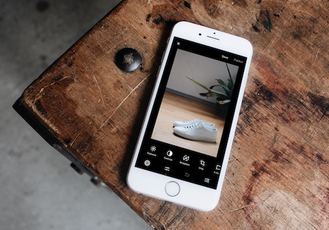 【インスタグラム】「おうち時間」の使い方!非表示方法も解説!
【インスタグラム】「おうち時間」の使い方!非表示方法も解説!【インスタグラム】「ビデオチャット(通話)」の使い方~基本操作~
無料で利用出来る便利なインスタグラム(Instagram)の「ビデオチャット(通話)」ですが、使い方も簡単です。以下でその使い方について解説します。
1対1で通話する方法
まずは、一対一でのインスタグラム(Instagram)の「ビデオチャット(通話)」の使い方を解説します。
ホーム画面を開く
インスタグラム(Instagram)アプリを起動させ、ホーム画面を開きます。
DMアイコンをタップする
右上にある紙飛行機の形をしたDMアイコンをタップします。
相手を選択する
ビデオチャットが可能なアカウントが表示されるので、その中からビデオチャットしたい相手を選択します。
ビデオアイコンをタップ
チャット画面が開くので、右上にあるビデオアイコンをタップします。すると、ビデオ通話を開始することが出来ます。
初めてやり取りする時は?
インスタグラム(Instagram)の「ビデオチャット(通話)」を始めてやり取りする場合には、DM画面からカメラアイコンをタップして相手を選択する必要があります。
グループで通話する方法
インスタグラム(Instagram)の「ビデオチャット(通話)」をグループで行う場合の使い方です。DMアイコンをタップしたら、ビデオアイコンを選択します。
すると、アカウントが表示されるので、参加させたいアカウントを選択してグループ通話を開始出来ます。もしくはグループスレッドでビデオチャットを開始してアカウントを選択することでもグループ通話が可能です。
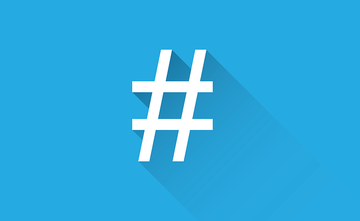 インスタグラムでハッシュタグが消える/反映されない原因を解説!
インスタグラムでハッシュタグが消える/反映されない原因を解説!【インスタグラム】「ビデオチャット(通話)」の使い方~ブロック/通知~
インスタグラム(Instagram)の「ビデオチャット(通話)」の使い方を解説しましたが、ビデオチャットをしたくない相手がいる場合には、アカウント自体をブロックすることでビデオチャットをしなくて良いようにすることが出来ます。
以下でブロック機能の使い方を説明します。
特定ユーザーのビデオチャットをブロックする
インスタグラム(Instagram)で特定ユーザーのビデオチャットをブロックする機能の使い方は以下の通りです。
プロフィールを表示する
ブロックしたいアカウント(ユーザー)のプロフィール画面を表示します。
メニューから「ブロック」を選ぶ
右上にある「…」のメニューを開きます。
開いたメニューの中から、「ブロック」をタップすることでアカウントをブロックすることが可能です。ブロックされた相手の投稿はこちらからは見れなくなり、向こうからのビデオチャットの誘いも通知が来なくなります。
ビデオチャットのみをブロックする機能はありませんので、間違いでブロックしてしまうことがないように注意が必要です。
ビデオチャットの通知設定を変更する
インスタグラム(Instagram)の「ビデオチャット(通話)」の通知設定の変更方法は以下の通りです。
プロフィールタブを選ぶ
インスタグラム(Instagram)アプリを起動し、自分のプロフィールタブをタップしてプロフィール画面を開きます。
メニューから設定を開く
右上のメニューを開き、その中の一番上にある「設定」を開きます。
「お知らせ」をタップする
設定画面の中にある、ベルの形のアイコンのお知らせをタップして開きます。
「Directメッセージ」をタップする
お知らせの画面を開いたら、その中にある「Directメッセージ」をタップします。
「ビデオチャット」のラジオボタンを切り替える
画面を下までスクロールし、ビデオチャットのラジオボタンを切り替えることで、ダイレクトメッセージ通知範囲の設定が可能です。
フォロー中の人のみオンにするか、もしくは全員オンにするか、逆に全員オフにするかの3つが選べます。
 インスタグラムの「DM」で既読がつかない理由を解説!
インスタグラムの「DM」で既読がつかない理由を解説!【インスタグラム】「ビデオチャット(通話)」の注意点
インスタグラム(Instagram)の「ビデオチャット(通話)」機能はとても便利なものですが、いくつかの注意点があります。以下で解説します。
発信時の注意点
インスタグラム(Instagram)の「ビデオチャット(通話)」を発信する際の注意点です。
間違い発信は履歴に残る?
インスタグラム(Instagram)の「ビデオチャット(通話)」を発信する際の注意点として、間違い発信をしてしまった場合、履歴が残ってしまう点が挙げられます。
間違い発信してしまってもビデオチャットが「発信中」の表示の場合は履歴が残りませんが、これが「呼び出し中」に変わった場合には履歴に残ってしまいます。間違い発信してしまわないように注意が必要です。
電話番号は残る?
インスタグラム(Instagram)の「ビデオチャット(通話)」を発信する際の注意点として、履歴が残ってしまうことを上げましたが、電話番号は残りません。
なぜなら、インスタグラム(Instagram)の「ビデオチャット(通話)」は電話回線ではなくインターネット回線を利用した通話であり、電話とはそもそもの使用する回線が異なるためです。
着信時の注意点
インスタグラム(Instagram)の「ビデオチャット(通話)」の着信する際の注意点は以下の通りです。
「拒否」を選ぶとどうなる?
インスタグラム(Instagram)の「ビデオチャット(通話)」の着信する際の注意点として、拒否をすると履歴が残ります。
インスタグラム(Instagram)の「ビデオチャット(通話)」の着信があり、それをこちらから拒否した場合、相手側の通話は終了し、DM内に履歴が残る仕様となっています。ただし、こちらが拒否をしたかどうかまではわかりません。
応答しない場合の原因
インスタグラム(Instagram)の「ビデオチャット(通話)」を拒否されたり間違い発信をしたわけでもないのに相手が応答しない場合があります。
応答しないのではなく出来ないという場合もあり、その際にもいくつか原因がありますので、以下で解説します。
通知設定がオフになっている
インスタグラム(Instagram)のアプリ設定で、Directメッセージの通知設定をオフして切ってしまっている場合、こちらからの着信に気が付かず、拒否やブロックをしているわけでもないのに応答しない場合があります。
ログアウトしている
インスタグラム(Instagram)からログアウトしてしまっている場合、通知が飛ばないため、拒否をしていなくても応答しない場合があります。
電波状況が悪い
スマートフォンやタブレットの電波状況が悪く、なかなか接続されない場合にも応答しない場合があります。この場合、通知も飛んでいない可能性があります。
インスタグラムに限らず、オンライン通話とはビデオチャットを発信する方も着信する方も電波状況が良いことが必須条件となります。
気づいているが出られない
単純に仕事などで通話の着信には気付いているものの出られない場合です。後ほどお互いフォローする必要があります。
まとめ
インスタグラム(Instagram)でのビデオチャット(通話)の使い方について解説しました。新型コロナウイルスの影響で、リモート会議やオンライン飲み会など、ソーシャルディスタンスを保ったコミュニケーションに注目が集まっています。
ぜひインスタグラム(Instagram)でのビデオチャット(通話)のやり方を覚えて、安全に仲間達とトークしてみてはいかがでしょうか。この記事が参考になれば幸いです。
合わせて読みたい!Instagramに関する記事一覧
 【インスタグラム】「今日の感謝」のスタンプの使い方を解説!
【インスタグラム】「今日の感謝」のスタンプの使い方を解説! 【インスタ】「Until tomorrow」についてくわしく解説!
【インスタ】「Until tomorrow」についてくわしく解説! 【インスタ】フォロー中のボタンで「緑と黒」の人がいる理由と違いを解説!
【インスタ】フォロー中のボタンで「緑と黒」の人がいる理由と違いを解説!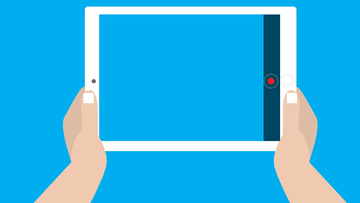 【インスタグラム】他人のストーリーを自分のストーリーに再投稿する方法!
【インスタグラム】他人のストーリーを自分のストーリーに再投稿する方法!


























